
novelai(二次元AI繪圖工具)
v1.0 官方版- 軟件大小:2.1 GB
- 軟件語言:簡體中文
- 更新時間:2022-10-11
- 軟件類型:國產軟件 / 圖像其它
- 運行環境:WinXP, Win7, Win8, Win10, WinAll
- 軟件授權:免費軟件
- 官方主頁:https://github.com/AUTOMATIC1111/stable-diffusion-webui/wiki/Features
- 軟件等級 :
- 介紹說明
- 下載地址
- 精品推薦
- 相關軟件
- 網友評論
novelai提供繪畫功能,可以讓AI幫助用戶快速完成繪畫,用戶可以下載相關的模型添加到軟件使用,AI會根據用戶添加的模型執行繪畫,快速制作新的二次元繪畫作品,對于需要設計草圖,需要設計插圖的朋友很有幫助,AI的技術還是非常專業的,可以設計基礎的繪圖作品,可以設計高級的繪畫作品,可以代替低級畫師完成日常的繪圖工作,添加繪圖風格就可以讓AI輔助您創作新的作品,也可以讓AI繪畫故事圖,充分發揮你的想象力,讓AI自動完成繪圖!
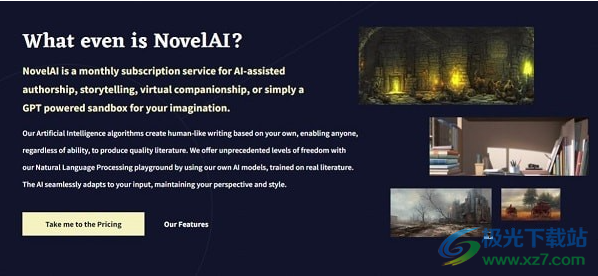
軟件功能
原始的 txt2img 和 img2img 模式
一鍵安裝并運行腳本(但您仍然必須安裝python和git)
外畫
內涂
提示矩陣
穩定擴散 高檔
注意,指定模型應更加注意的文本部分
一個男人在(燕尾服)) - 會更注意燕尾服
一個男人在一個 (燕尾服:1.21) - 替代語法
選擇文本并按 Ctrl+向上或 Ctrl+向下以自動調整對所選文本的注意力(由匿名用戶提供的代碼)
環回,多次運行 img2img 處理
X / Y圖,一種繪制具有不同參數的圖像的2維圖的方法
文本反轉
根據需要擁有任意數量的嵌入,并為它們使用您喜歡的任何名稱
使用多個嵌入,每個令牌具有不同數量的向量
使用半精度浮點數
附加選項卡:
GFPGAN,修復人臉的神經網絡
代碼生成器,人臉恢復工具,作為 GFPGAN 的替代方案
瑞爾根,神經網絡升級器
ESRGAN,神經網絡升級器,具有許多第三方模型
SwinIR,神經網絡升級器
LDSR,潛擴散超分辨率升頻
調整寬高比選項
采樣方法選擇
隨時中斷處理
支持 4GB 顯卡(也報告 2GB 工作)
批次的正確種子
提示長度驗證
鍵入時獲取令牌中的提示長度
如果某些文本被截斷,則在生成后收到警告
生成參數
用于生成圖像的參數將與該圖像一起保存
在 PNG 塊中表示 PNG,在 EXIF 中表示 JPEG
可以將圖像拖動到PNG信息選項卡以恢復生成參數并自動將其復制到UI中
可以在設置中禁用
設置頁面
從 UI 運行任意 python 代碼(必須使用 --允許代碼運行才能啟用)
大多數 UI 元素的鼠標懸停提示
可以通過文本配置更改UI元素的默認值/混合/最大值/步長值
隨機藝術家按鈕
平鋪支持,用于創建可像紋理一樣平鋪的圖像的復選框
進度條和實時圖像生成預覽
否定提示,一個額外的文本字段,允許您列出您不想在生成的圖像中看到的內容
樣式,一種保存部分提示并在以后通過下拉列表輕松應用它們的方法
變體,一種生成相同圖像但差異很小的方法
種子大小調整,一種生成相同圖像但分辨率略有不同的方法
CLIP解調訊器,一個試圖從圖像中猜測提示的按鈕
提示編輯,一種改變提示中代的方法,比如說開始制作西瓜,中途切換到動漫女孩
批處理,使用 img2img 處理一組文件
Img2img 替代方案
高分辨率修復,一個方便的選項,一鍵生成高分辨率圖片,沒有通常的失真
動態重新加載檢查點
檢查點合并,允許您將兩個檢查點合并為一個檢查點的選項卡
具有來自社區的許多擴展的自定義腳本
可組合擴散,一種同時使用多個提示的方法
使用大寫字母分隔提示AND
還支持提示的權重:a cat :1.2 AND a dog AND a penguin :2.2
提示沒有令牌限制(原始穩定擴散允許您使用多達75個令牌)
深度丹布魯集成,為動漫提示創建丹布魯風格標簽(添加 --深度丹布魯到命令行參數)
軟件特色
在 img2img 選項卡中,在圖像的一部分上繪制蒙版,該部分將被修復。
修復選項:
在網絡編輯器中自己繪制面具
在外部編輯器中擦除部分圖片并上傳透明圖片。任何稍微透明的區域都將成為蒙版的一部分。請注意,某些編輯器默認將完全透明的區域保存為黑色。
文本倒置
簡短說明:將嵌入文件放入embeddings目錄中,并在提示中使用文件名。

調整大小
在 img2img 模式下調整輸入圖像大小的三個選項:
只需調整大小 - 只需將源圖像的大小調整為目標分辨率,從而導致不正確的縱橫比
裁剪和調整大小 - 調整源圖像的大小,保留縱橫比,使其占據整個目標分辨率,并裁剪突出的部分
調整大小和填充 - 調整源圖像的大小保留縱橫比,使其完全適合目標分辨率,并按源圖像的行/列填充空白空間
CLIP 詢問器
CLIP 詢問器允許您從圖像中檢索提示。提示不會讓您重現這個精確的圖像(有時甚至不會很接近),但它可能是一個好的開始。
變化
變化強度滑塊和變化種子字段允許您指定現有圖片應更改多少以使其看起來像不同的圖片
提示編輯
提示編輯允許您開始對一張圖片進行采樣,但在中間切換到其他圖片。基本語法是:
[from:to:when]
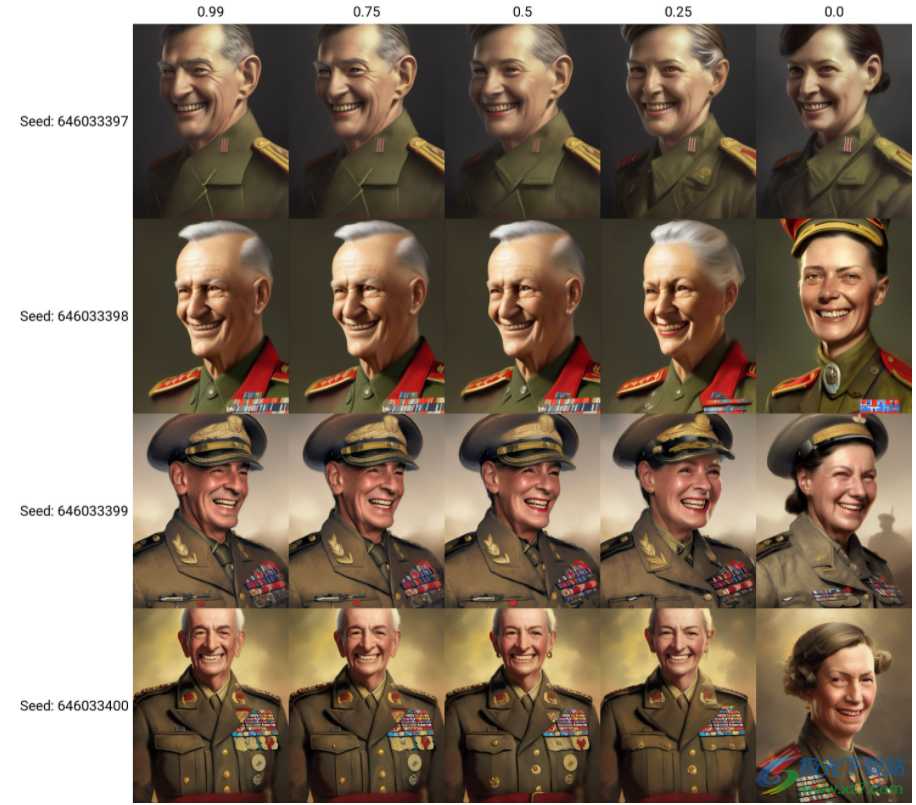
使用說明
1.初次要運行webui_setup.bat來啟動,以后可以運行webui-user.bat
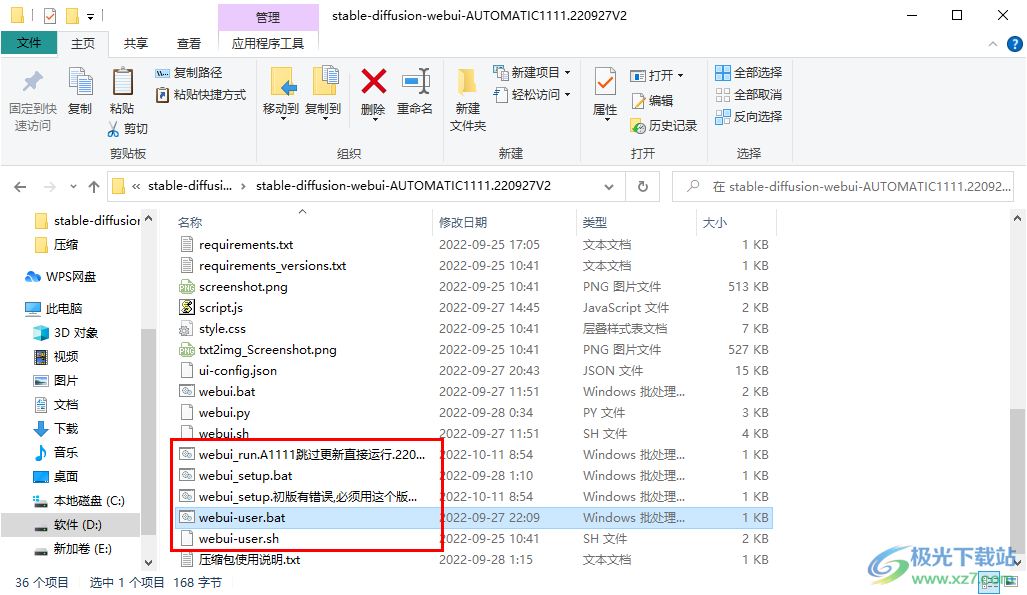
2.為了兼容4G和以下顯存用戶
webui_setup.bat里面加了下面一行來降低顯存需求
set COMMANDLINE_ARGS=--medvram
如果不需要降低可以注釋或刪除掉,或者去運行webui-user.bat
3.本壓縮包不含模型,請自行下載sd1.4或wd1.2等ckpt模型放入models文件夾
在網頁里的setting里可以切換模型
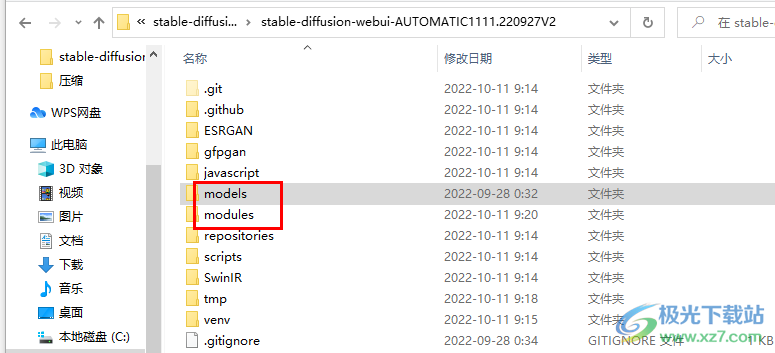
4.本壓縮包設計成不需要安裝python和git也能直接運行
但是建議還是裝上,不然不方便以后手動更新
5.完全版模型改名成model.ckpt放到根目錄下,可以運行prune.bat來裁剪到一半體積,比如
sd1.4 完全版4 G 裁剪版2 G
wd1.2 完全版7.2G 裁剪版3.6G
高分辨率。使固定
一個方便的選項,可以以較低的分辨率部分渲染圖像,將其放大,然后以高分辨率添加細節。默認情況下,txt2img 以非常高的分辨率制作可怕的圖像,這使得避免使用小圖片的構圖成為可能。通過選中 txt2img 頁面上的“Highres.fix”復選框啟用。
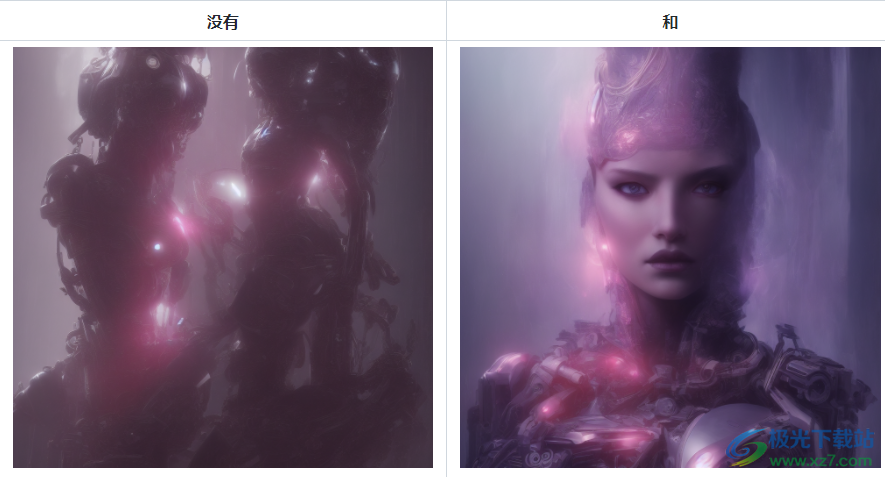
面部修復
讓您可以使用 GFPGAN 或 CodeFormer 改善圖片中的人臉。每個選項卡中都有一個用于使用面部恢復的復選框,還有一個單獨的選項卡,僅允許您在任何圖片上使用面部恢復,并帶有一個控制效果可見度的滑塊。您可以在設置中的兩種方法之間進行選擇。
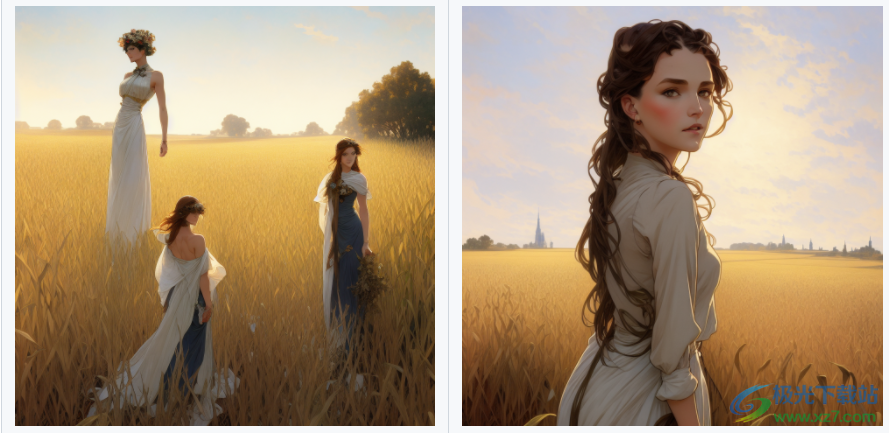
保存
點擊輸出部分下的保存按鈕,生成的圖像將保存到設置中指定的目錄;生成參數將附加到同一目錄中的 csv 文件中。
正在加載
Gradio 的加載圖形對神經網絡的處理速度有非常負面的影響。當帶有漸變的選項卡未激活時,我的 RTX 3090 使圖像速度提高了 10%。默認情況下,UI 現在隱藏加載進度動畫并用靜態的“正在加載...”文本替換它,達到相同的效果。使用--no-progressbar-hiding命令行選項來恢復它并顯示加載動畫。
提示驗證
穩定擴散對輸入文本長度有限制。如果您的提示太長,您將在文本輸出字段中收到警告,顯示您的文本的哪些部分被模型截斷和忽略。
設置
帶有設置的選項卡允許您使用 UI 來編輯一半以上以前是命令行的參數。設置保存到 config.js 文件。保留為命令行選項的設置是啟動時需要的設置。
文件名格式
設置選項卡中的Images filename pattern字段允許自定義生成的 txt2img 和 img2img 圖像文件名。此模式定義了您要包含在文件名中的生成參數及其順序。支持的標簽有:
[steps], [cfg], [prompt], [prompt_no_styles], [prompt_spaces], [width], [height], [styles], [sampler], [seed], [model_hash], [prompt_words], [date], [datetime], [job_timestamp].
不過,這個列表會隨著新的添加而發展。您可以通過將鼠標懸停在 UI 中的“圖像文件名模式”標簽上來獲取支持標簽的最新列表。
模式示例:[seed]-[steps]-[cfg]-[sampler]-[prompt_spaces]
關于“提示”標簽的注意事項:[prompt]將在提示詞之間添加下劃線,同時[prompt_spaces]保持提示不變(更容易再次復制/粘貼到 UI 中)。[prompt_words]是提示的簡化和清理版本,已用于生成子目錄名稱,僅包含提示的單詞(無標點符號)。
如果您將此字段留空,將應用默認模式 ( [seed]-[prompt_spaces])。
請注意,標簽實際上在模式內被替換。這意味著您還可以在此模式中添加非標記詞,以使文件名更加明確。例如:s=[seed],p=[prompt_spaces]
img2img 替代測試
使用反向歐拉擴散器解構輸入圖像,以創建用于構造輸入提示的噪聲模式。
例如,您可以使用此圖像。從腳本部分選擇 img2img 替代測試。

調整重建過程的設置:
使用場景的簡短描述:“一個微笑的棕色頭發女人。” 描述您想要更改的功能會有所幫助。將此設置為您的啟動提示,并在腳本設置中設置“原始輸入提示”。
您必須使用 Euler 采樣方法,因為此腳本是基于它構建的。
采樣步數:50-60。這與腳本中的解碼步驟值非常匹配,否則您將度過一段糟糕的時光。在這個演示中使用 50。
CFG 等級:2 或更低。對于這個演示,使用 1.8。(提示,您可以編輯 ui-config.json 以將“img2img/CFG Scale/step”更改為 .1 而不是 .5。
去噪強度 - 這確實很重要,與舊文檔所說的相反。將其設置為 1。
寬度/高度 - 使用輸入圖像的寬度/高度。
種子……你可以忽略這個。反向歐拉現在正在為圖像生成噪聲。
解碼 cfg 比例 - 低于 1 的位置是最佳位置。對于演示,使用 1。
解碼步驟 - 如上所述,這應該與您的采樣步驟相匹配。50 用于演示,考慮增加到 60 以獲得更詳細的圖像。
撥入上述所有內容后,您應該能夠點擊“生成”并返回與原始結果非常接近的結果。
在驗證腳本以良好的準確度重新生成源照片后,您可以嘗試更改提示的詳細信息。原始圖像的較大變化可能會導致圖像與源圖像的組成完全不同。
下載地址
- Pc版
novelai(二次元AI繪圖工具) v1.0 官方版
本類排名
本類推薦
裝機必備
換一批- 聊天
- qq電腦版
- 微信電腦版
- yy語音
- skype
- 視頻
- 騰訊視頻
- 愛奇藝
- 優酷視頻
- 芒果tv
- 剪輯
- 愛剪輯
- 剪映
- 會聲會影
- adobe premiere
- 音樂
- qq音樂
- 網易云音樂
- 酷狗音樂
- 酷我音樂
- 瀏覽器
- 360瀏覽器
- 谷歌瀏覽器
- 火狐瀏覽器
- ie瀏覽器
- 辦公
- 釘釘
- 企業微信
- wps
- office
- 輸入法
- 搜狗輸入法
- qq輸入法
- 五筆輸入法
- 訊飛輸入法
- 壓縮
- 360壓縮
- winrar
- winzip
- 7z解壓軟件
- 翻譯
- 谷歌翻譯
- 百度翻譯
- 金山翻譯
- 英譯漢軟件
- 殺毒
- 360殺毒
- 360安全衛士
- 火絨軟件
- 騰訊電腦管家
- p圖
- 美圖秀秀
- photoshop
- 光影魔術手
- lightroom
- 編程
- python
- c語言軟件
- java開發工具
- vc6.0
- 網盤
- 百度網盤
- 阿里云盤
- 115網盤
- 天翼云盤
- 下載
- 迅雷
- qq旋風
- 電驢
- utorrent
- 證券
- 華泰證券
- 廣發證券
- 方正證券
- 西南證券
- 郵箱
- qq郵箱
- outlook
- 阿里郵箱
- icloud
- 驅動
- 驅動精靈
- 驅動人生
- 網卡驅動
- 打印機驅動


































網友評論